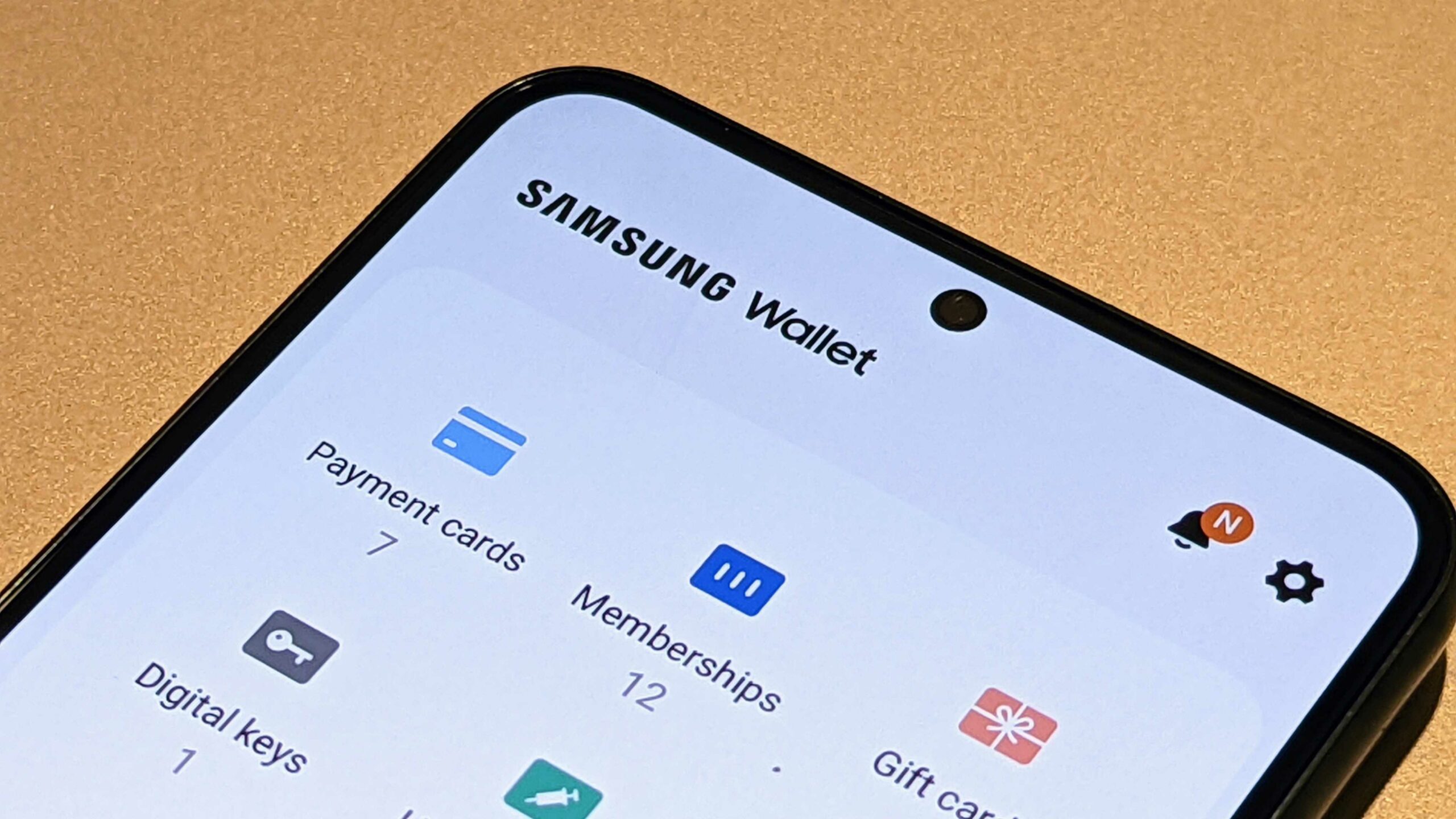
Si tiene problemas con su Samsung Wallet, no se preocupe, ¡no está solo! Muchos usuarios de Samsung han informado problemas con su Wallet, como tiempos de carga lentos, errores al abrir la aplicación o simplemente no poder acceder a ella.
Afortunadamente, hay algunos pasos simples que puede seguir para que su Samsung Wallet vuelva a funcionar. En esta publicación de blog, le mostraremos cómo solucionar y solucionar problemas de Samsung Wallet para que pueda volver a administrar sus finanzas sobre la marcha.
Actualiza tu teléfono
Si tiene problemas con su Cartera Samsung, una de las primeras cosas que debes hacer es asegurarte de que tu teléfono esté actualizado. Para verificar si hay actualizaciones disponibles, simplemente abra el menú Configuración en su dispositivo y seleccione la opción "Actualizaciones del sistema".
Aquí podrá ver si hay nuevas actualizaciones de software disponibles para su dispositivo. Si es así, simplemente siga las instrucciones para instalarlos. Una vez que su teléfono se haya actualizado, es hora de verificar la aplicación en sí. Asegúrese de tener instalada la última versión de Samsung Wallet en su dispositivo. Para hacer esto, abra la aplicación Play Store y busque 'Samsung Wallet'.
Cuando lo encuentre en la lista de resultados, toque 'Actualizar' para instalar la última versión de la aplicación. Una vez completada la actualización, intente iniciar la aplicación nuevamente. Si el problema persiste, puede ser una buena idea reiniciar su dispositivo. Esto puede ayudar a eliminar cualquier configuración o archivo temporal que pueda estar causando problemas con la aplicación.
Si ninguno de estos pasos resuelve su problema, es posible que deba comunicarse con el soporte de Samsung para obtener más ayuda. Sus representantes pueden ofrecer consejos de solución de problemas más detallados y adaptados a su situación específica. Incluso pueden recomendar una reparación o reemplazo de su dispositivo si es necesario.
Alternativamente, también puede consultar foros en línea o sitios de redes sociales como Reddit para ver si otros usuarios tienen problemas similares y qué soluciones pueden haber encontrado. Independientemente de cómo elija proceder, con suerte, estos pasos pueden ayudarlo a reparar Samsung Wallet que no funciona correctamente.
Reinicie su dispositivo
Si el problema con Samsung Wallet aún no se soluciona, reiniciar su dispositivo podría ser la clave. Este proceso puede ayudar a solucionar cualquier falla de software que haya impedido que la aplicación funcione correctamente.
Para reiniciar su dispositivo, mantenga presionado el botón de encendido hasta que aparezca un menú en la pantalla. Luego, seleccione la opción "Reiniciar" o "Reiniciar" para completar el proceso. Una vez que el dispositivo se reinicie, inicie Samsung Wallet y vea si el problema se ha solucionado.
Si reiniciar su dispositivo no funciona, intente eliminar y reinstalar la aplicación Samsung Wallet. Para hacer esto, vaya a la configuración de su teléfono y seleccione "Aplicaciones" o "Aplicaciones". Busque "Samsung Wallet" en la lista de aplicaciones y tóquelo. Seleccione "Desinstalar" para eliminar la aplicación de su dispositivo.
Luego, abra Google Play Store, busque "Samsung Wallet" e instálelo nuevamente. Vea si este método funciona y si puede usar Samsung Wallet como antes.
Borrar caché y datos
Borrar el caché y los datos de Samsung Wallet es un paso importante al intentar solucionar problemas con la aplicación. Esto garantizará que se eliminen todos los datos corruptos de la aplicación y que los nuevos datos se descarguen correctamente.
Para borrar el caché y los datos de Samsung Wallet, siga estos pasos:
- Abra Configuración en su dispositivo.
- Toca Aplicaciones o Administrador de aplicaciones.
- Busque Samsung Wallet en la lista de aplicaciones instaladas.
- Toque en Almacenamiento.
- Toca Borrar caché y Borrar datos.
- Confirme la acción tocando Aceptar.
Una vez que haya completado este proceso, reinicie su teléfono e intente usar Samsung Wallet nuevamente para ver si el problema se resolvió.
Compruebe la compatibilidad
Si su Samsung Wallet no funciona, una de las primeras cosas que debe hacer es verificar la compatibilidad. La aplicación Samsung Wallet requiere ciertas especificaciones de hardware y software para funcionar correctamente. Para asegurarse de que su teléfono sea compatible con la aplicación Samsung Wallet, puede visitar el sitio web de Samsung y consultar la lista de dispositivos compatibles.
Si su dispositivo no aparece en el sitio web, podría significar que su dispositivo no es compatible con la aplicación. Si su dispositivo está en la lista, pero la aplicación Samsung Wallet aún no funciona, puede probar las otras soluciones mencionadas en esta publicación.
Buscar actualizaciones de software
Cuando Samsung Wallet deja de funcionar, es importante asegurarse de tener instalada la última versión de la aplicación. Las actualizaciones de software a menudo incluyen correcciones de errores importantes y mejoras de rendimiento, por lo que es una buena idea mantenerse actualizado.
Para buscar actualizaciones, abra Google Play Store y busque "Samsung Wallet". En la página de la aplicación, verá una opción para "Actualizar" si hay una nueva versión disponible. Toque esta opción y luego espere a que finalice el proceso de descarga e instalación antes de volver a iniciar la aplicación.
Si no tiene acceso a Google Play Store o tiene problemas para actualizar Samsung Wallet, intente visitar el sitio web oficial de soporte de Samsung. Desde allí, puede encontrar instrucciones detalladas sobre cómo descargar e instalar manualmente la última versión de la aplicación.
Reinstale la aplicación
Reinstalar una aplicación significa eliminar la aplicación de su dispositivo y luego descargarla e instalarla nuevamente. Esto puede ser útil para resolver problemas con la aplicación, como bloqueos, bloqueos u otros errores. Así es como puede reinstalar una aplicación:
- Desinstale la aplicación: vaya a "Configuración" > "Aplicaciones" > "Nombre de la aplicación" > "Desinstalar". Confirme la acción tocando "OK".
- Descarga la aplicación nuevamente: abre Google Play Store y busca la aplicación que deseas reinstalar. Toque la aplicación y luego toque "Instalar".
- Instale la aplicación: siga las instrucciones en pantalla para instalar la aplicación en su dispositivo.
- Iniciar sesión: si la aplicación requiere una cuenta, inicie sesión con la información de su cuenta.
Al reinstalar la aplicación, básicamente está comenzando de nuevo con la aplicación, lo que a veces puede resolver cualquier problema que encuentre. Es importante tener en cuenta que puede perder los datos guardados o las preferencias dentro de la aplicación al reinstalarla.






Deje un comentario